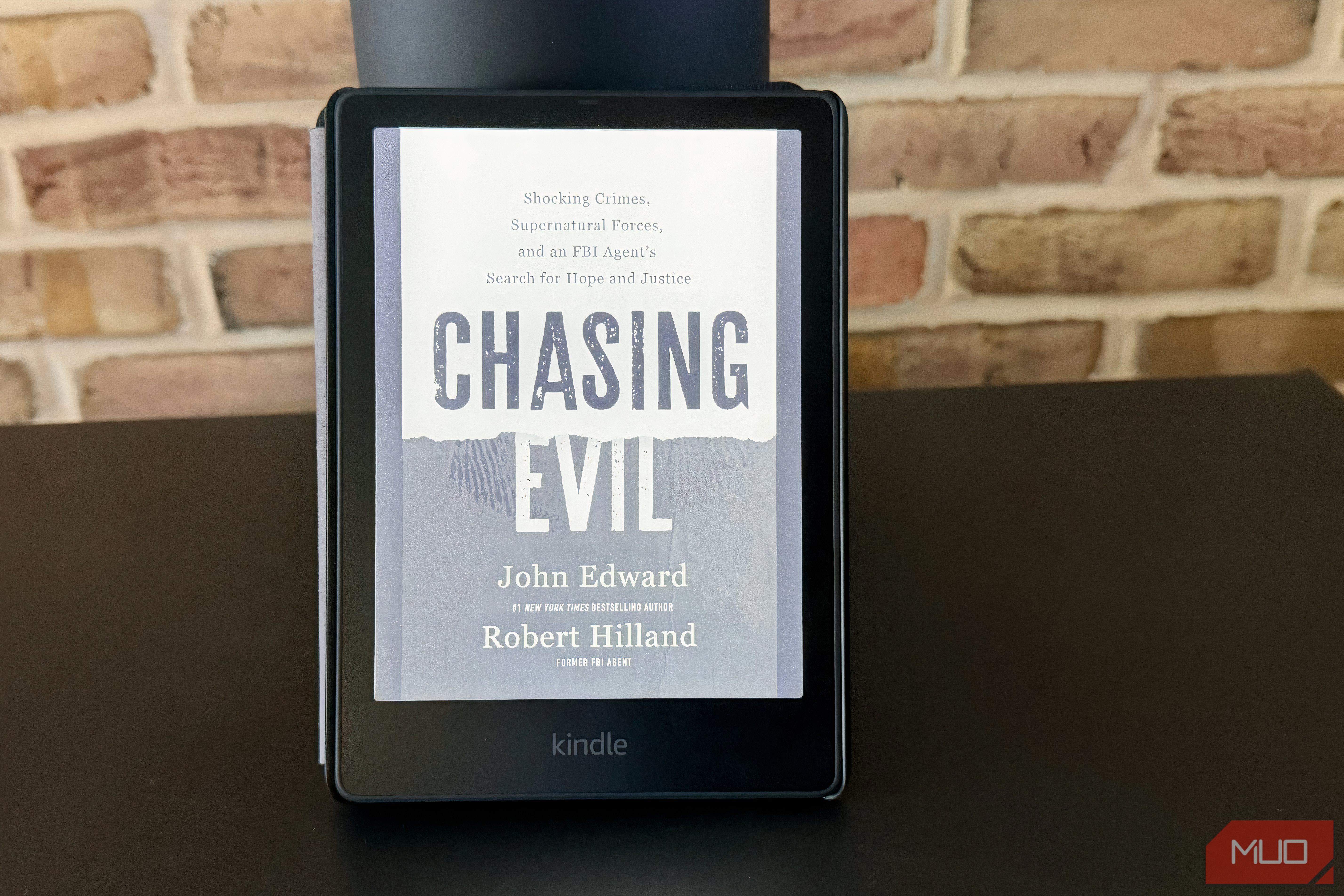با وجود اولین مدل که نزدیک به 20 سال پیش وارد شده است ، Kindles حتی با افزایش مداوم آیپد های همه در یک و تبلت های عالی اندرویدی ، دستگاه های ابتکار باقی می ماند. و با این حال ، یک جزئیات کوچک در مورد دستگاه هایی که همیشه مرا آزار داده اند وجود دارد: صفحه های قفل. خوشبختانه ، چند سال پیش تغییر قابل توجهی در گزینه های صفحه قفل ایجاد شده است که همچنان لبخند من را ترک می کند.
با وجود اولین مدل که نزدیک به 20 سال پیش وارد شده است ، Kindles حتی با افزایش مداوم آیپد های همه در یک و تبلت های عالی اندرویدی ، دستگاه های ابتکار باقی می ماند. و با این حال ، یک جزئیات کوچک در مورد دستگاه هایی که همیشه مرا آزار داده اند وجود دارد: صفحه های قفل. خوشبختانه ، چند سال پیش تغییر قابل توجهی در گزینه های صفحه قفل ایجاد شده است که همچنان لبخند من را ترک می کند.
صفحه قفل پیش فرض
خسته و پیر
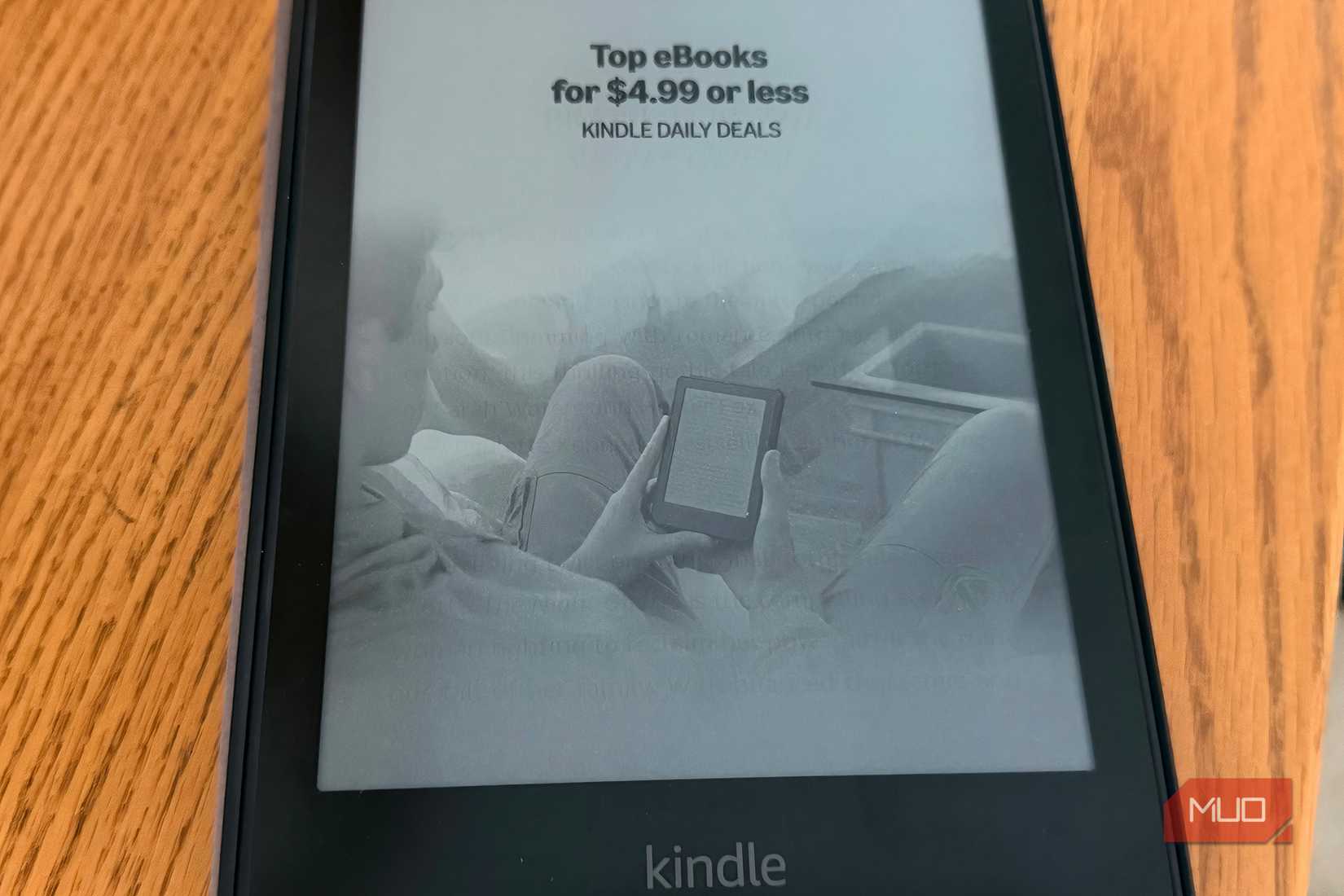
از زمان ورود اولین کیندل در سال 2007 ، آمازون بسیاری از این دستگاه ها را با یا بدون تبلیغات فروخته است. اگر اولی را انتخاب می کنید ، مقداری پول نقد ذخیره می کنید ، اما تبلیغات همیشه در حال تغییر را در صفحه قفل مشاهده می کنید. شما می توانید با پرداخت یک بار پرداخت یک بار برای پوشش دادن تفاوت بین قیمت دستگاه با و بدون تبلیغات صفحه قفل ، به این موارد “اشتراک” بپردازید.
متأسفانه ، حتی اگر تبلیغات حذف شوند ، صفحه های قفل جایگزینی وحشتناک هستند. این صفحه ها ، که به طور خودکار چرخه می گیرند ، از تصاویر یا تصاویر سرپوشیده برخوردار هستند که در دسته های هنری ، مرتبط با کتاب یا با مضمون ادبی قرار می گیرند. هر یک از اینها تمایل به احساس غیر شخصی یا حواس پرتی دارند. از همه بدتر ، آنها واقعاً در طول سالها تغییر نکرده اند.
یک راه حل جدیدتر
در صورت امکان ، تغییری که باید ایجاد کنید
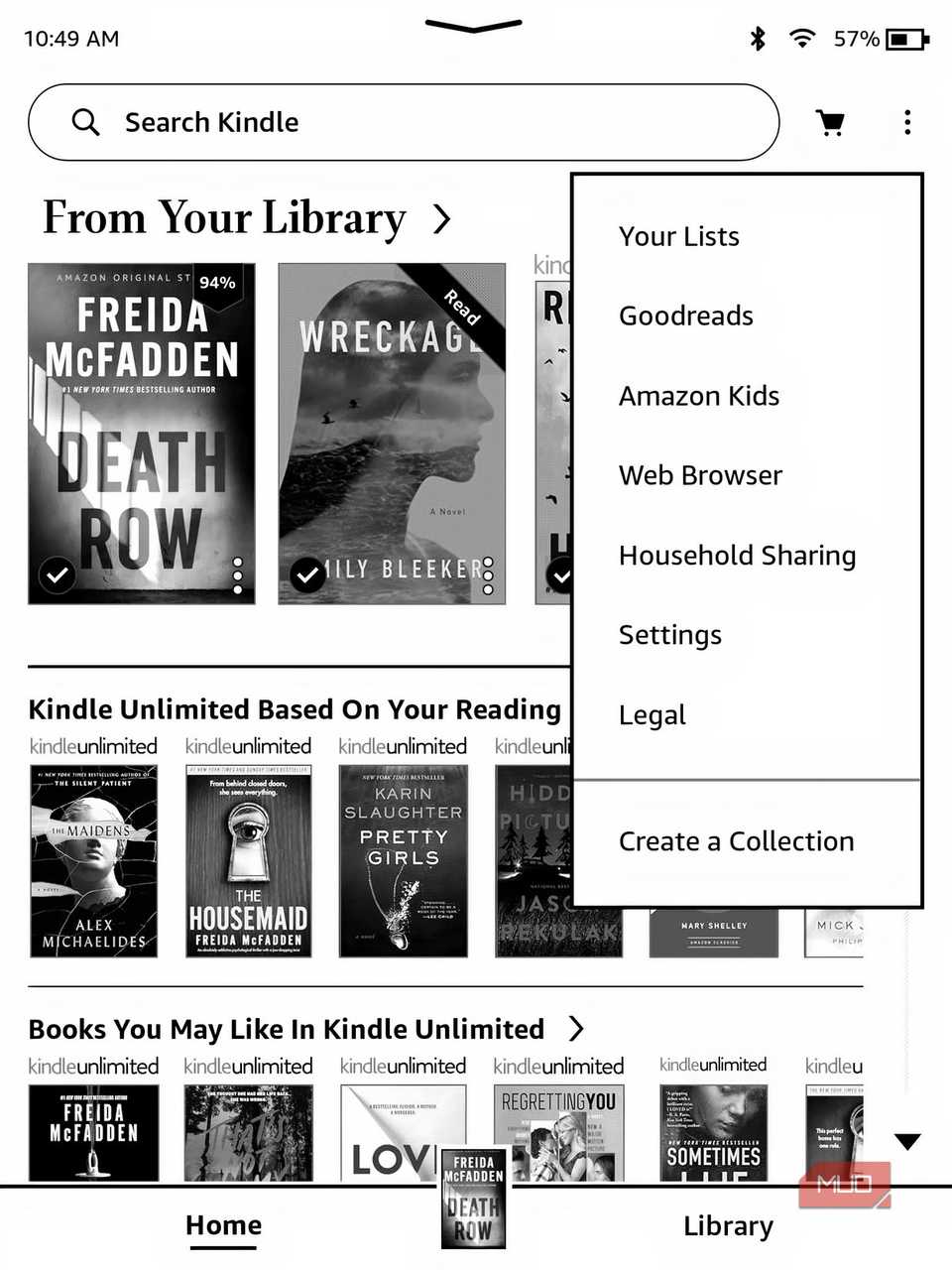
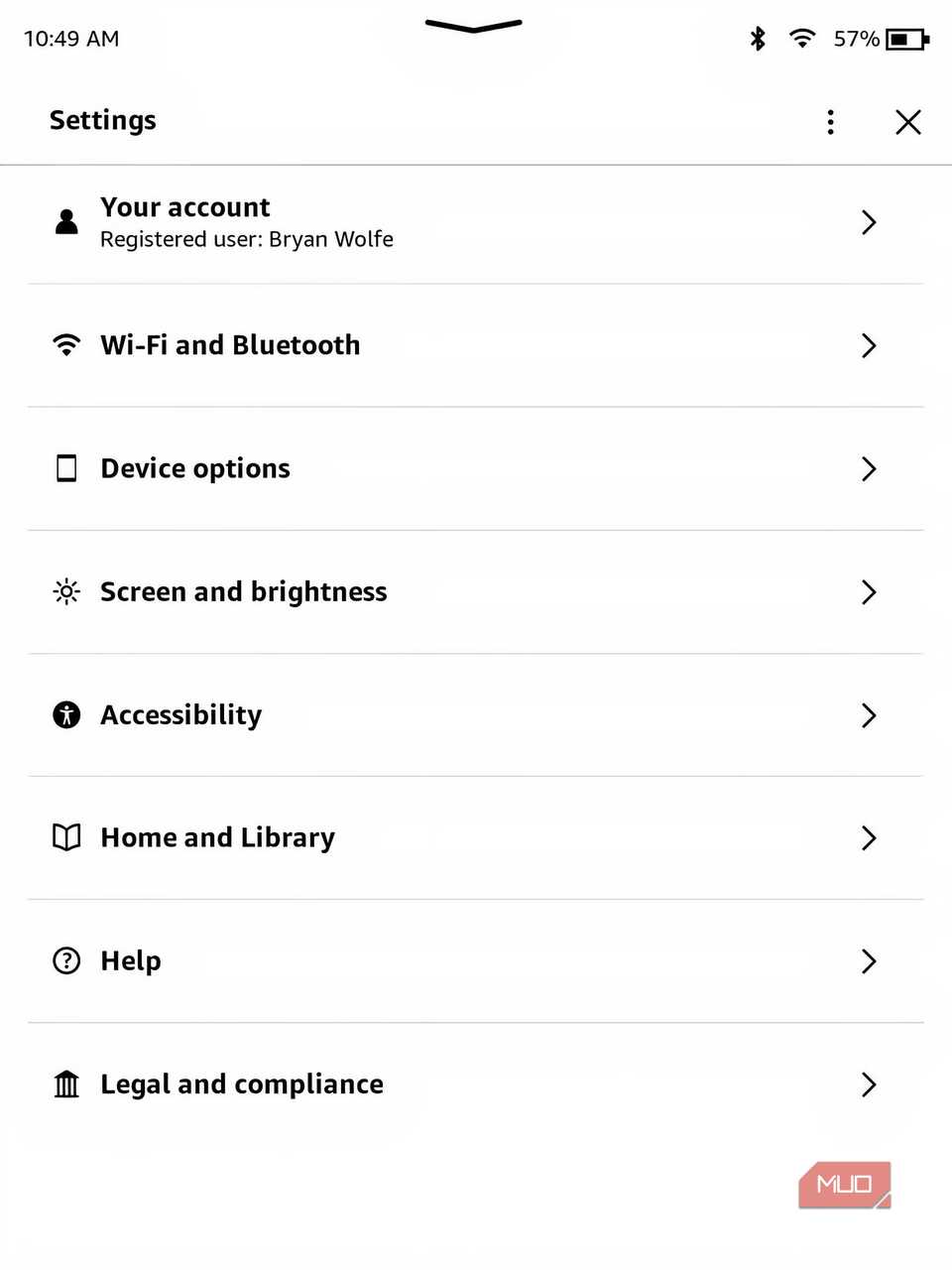
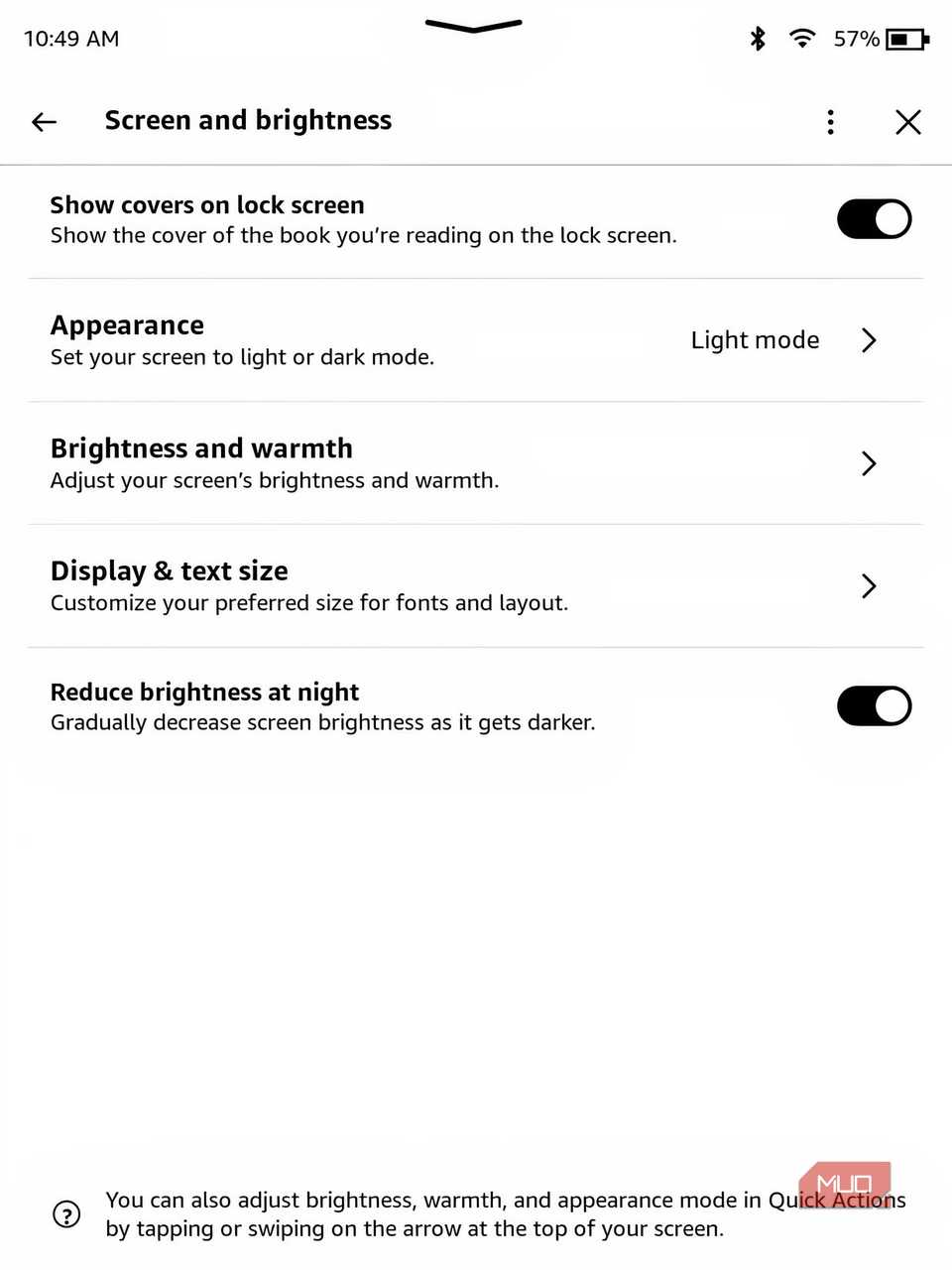
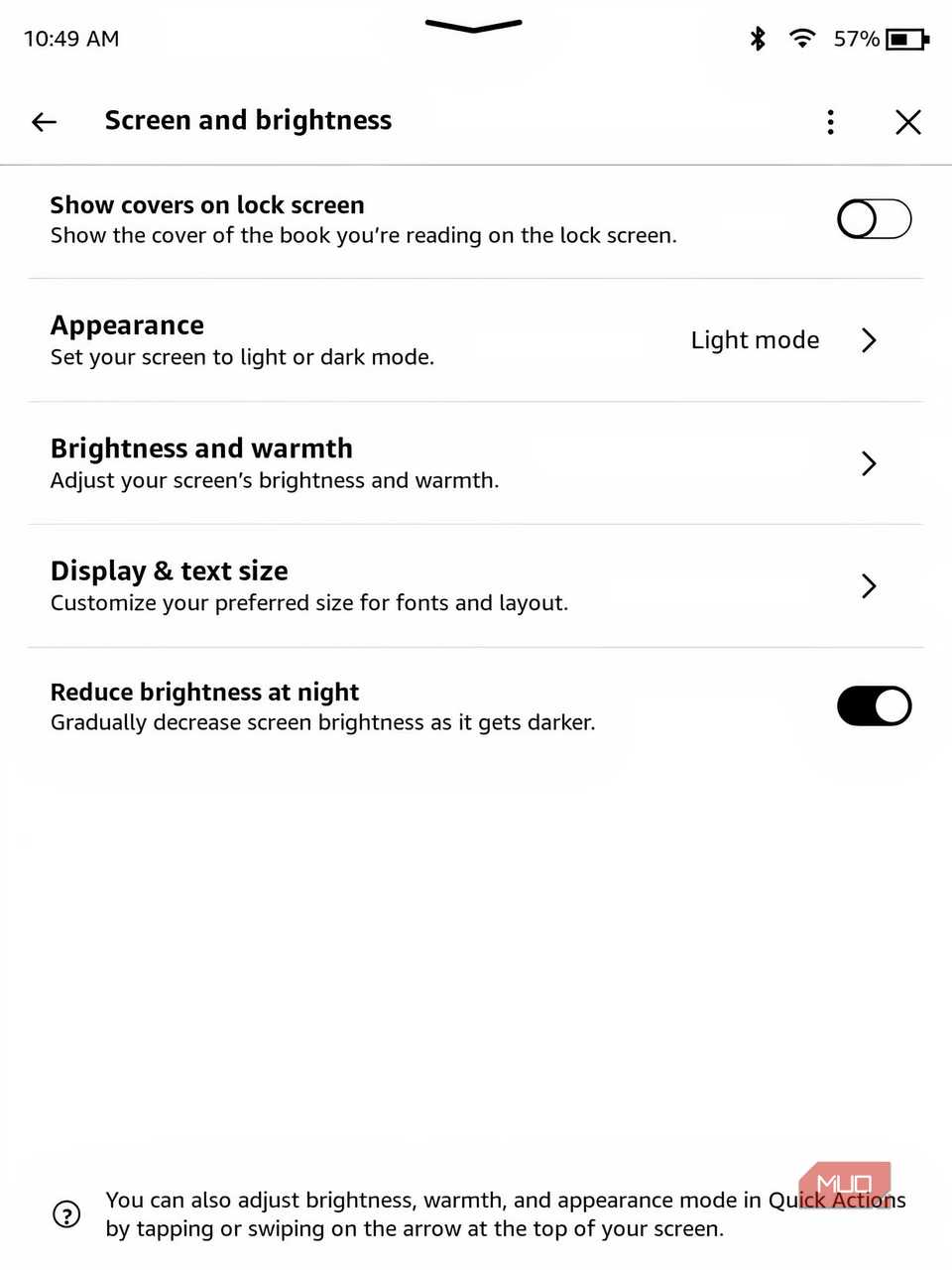
در سال 2021 ، آمازون یک تغییر قابل توجه و در عین حال ساده در گزینه های صفحه پوشش Kindle ایجاد کرد. اکنون می توانید یک تنظیم را تغییر دهید ، بنابراین صفحه قفل جلد کتابی است که در حال حاضر می خوانید.
برای ایجاد این تغییر ، باید با انتخاب نماد سه نقطه در سمت راست بالای صفحه اصلی Kindle به منوی تنظیمات Kindle بروید. از آنجا تنظیمات را از منوی کشویی انتخاب کنید. بعد ، صفحه و روشنایی را انتخاب کنید. سرانجام ، در صفحه بعد ، Toggle پوشش هایی را روی صفحه قفل نشان می دهد.
پس از فعال شدن این تنظیم ، همیشه جلد کتاب فعلی را که می خوانید مشاهده خواهید کرد. در غیر این صورت ، یکی از تصاویر سهام را با یک پیام در پایین مشاهده خواهید کرد که می گوید به محض باز کردن یک کتاب الکترونیکی جدید ، یک جلد کتاب را مشاهده خواهید کرد.
با این حال ، چند احتیاط وجود دارد. برای استفاده از این ویژگی ، شما باید تبلیغات حمایت شده را خاموش کرده اید. این به معنای صرف مقداری پول نقد است. شما می توانید با شروع پرداخت از طریق Kindle ، تبلیغات را حذف کنید ، فرض کنید که به اینترنت متصل شده است یا با عبور از طریق حساب آمازون به صورت آنلاین.
علاوه بر این ، این ویژگی فقط در مدل های جدید Kindle موجود است. این شامل Kindle استاندارد (نسل هشتم و بعد) ، از جمله Kindle (2024) است. Kindle Paperwhite (از نسل 7) ؛ Kindle Oasis (همه نسل ها) ؛ Kindle Voyage (نسل 7 و بعد) ؛ و Kindle Colorsoft.
چرا احساس بهتر و شخصی سازی بیشتر می شود
احساس منحصر به فرد تری می کند
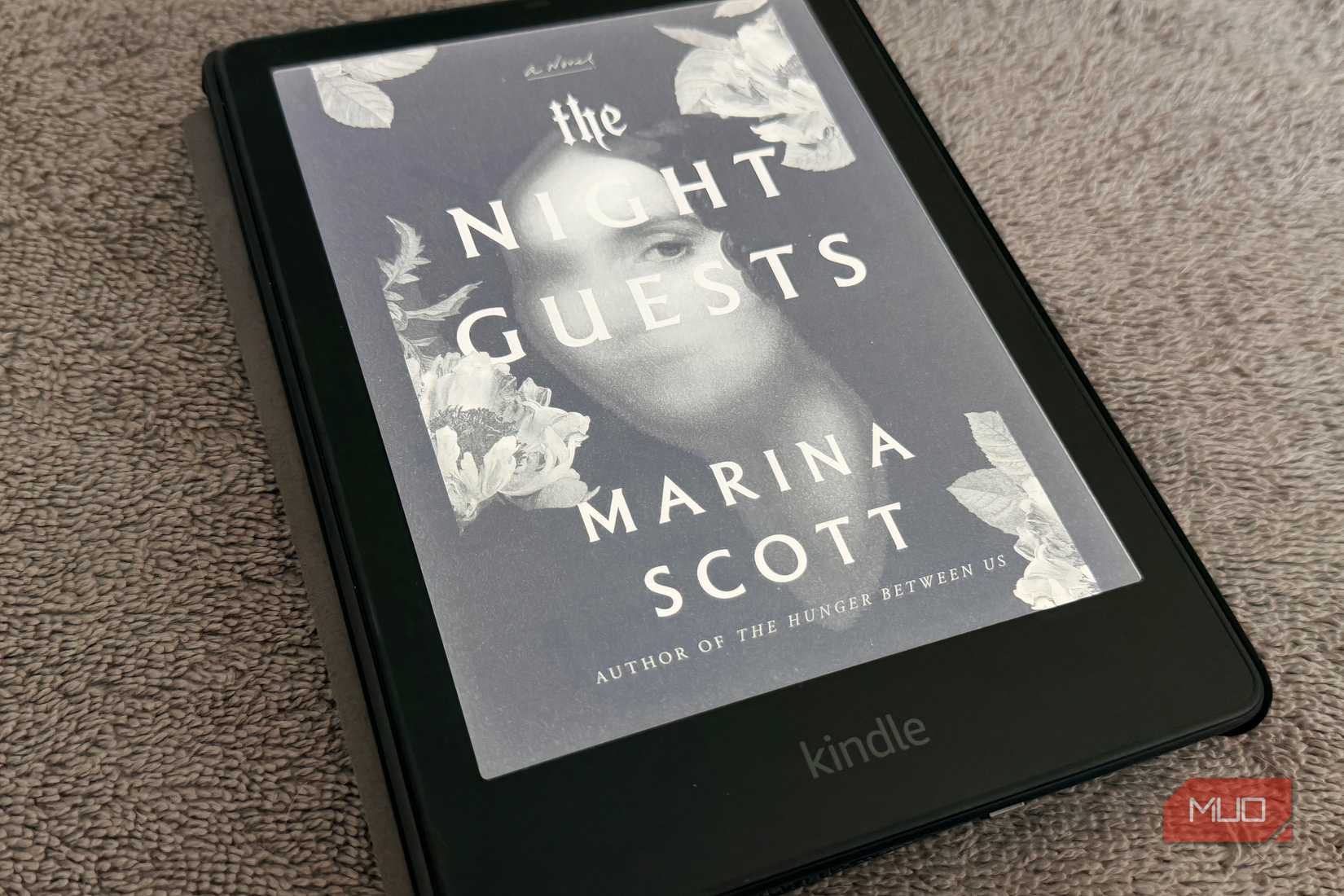
دلایل مختلفی وجود دارد که من واقعاً از داشتن جلد کتاب به عنوان صفحه قفل خود در Kindle Paperwhite لذت می برم. برای یک ، با پوشش موجود ، دستگاه من کمی بیشتر شبیه یک کتاب فیزیکی به نظر می رسد. به نوبه خود ، این باعث می شود من از غواصی در یک داستان جدید هیجان زده شوم. علاوه بر این ، از آنجا که صفحه قفل دستگاه همیشه روشن است ، هر نگاه یادآوری مداوم به من می دهد تا آن را انتخاب کنم و بخوانید. باز هم ، این یک تغییر کوچک است ، اما یک مسئله مهم است.
چند تنظیم دیگر وجود دارد که می توانید برای افزایش بیشتر ظاهر جلد کتاب روی صفحه قفل تنظیم کنید. می توانید تنظیمات قلم و پوشش را برای ایجاد یک طرح بصری جذاب تر تنظیم کنید. همچنین می توانید حالت تاریک را برای ظاهر تمیزتر روی برخی از جلد ها فعال کنید. این گزینه ها به ترتیب در زیر صفحه نمایش و تنظیمات روشنایی موجود است که به ترتیب در اندازه و اندازه و ظاهر متن واقع شده است.
چند نکته دیگر
شخصی سازی حتی بیشتر را اضافه کنید
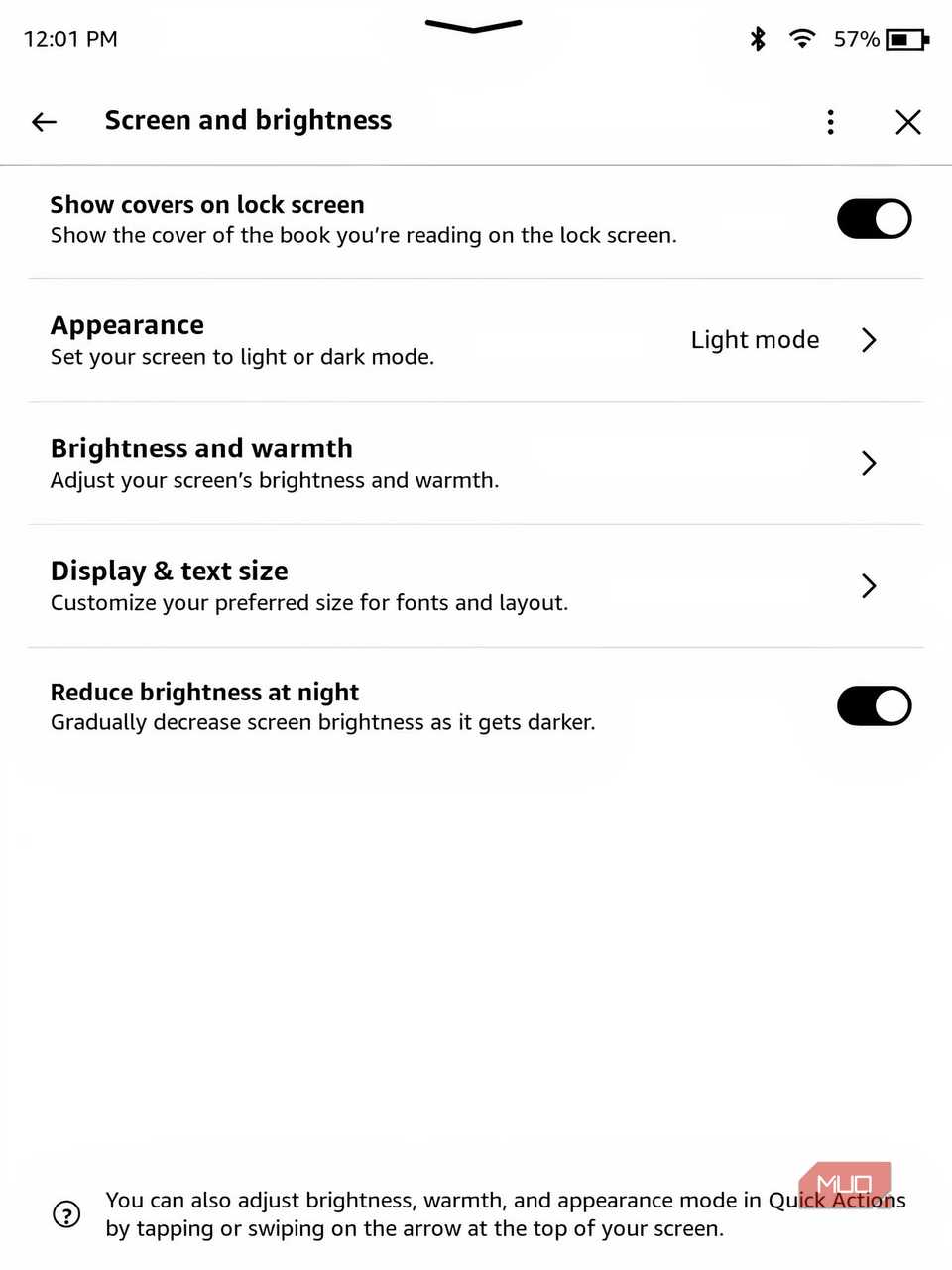
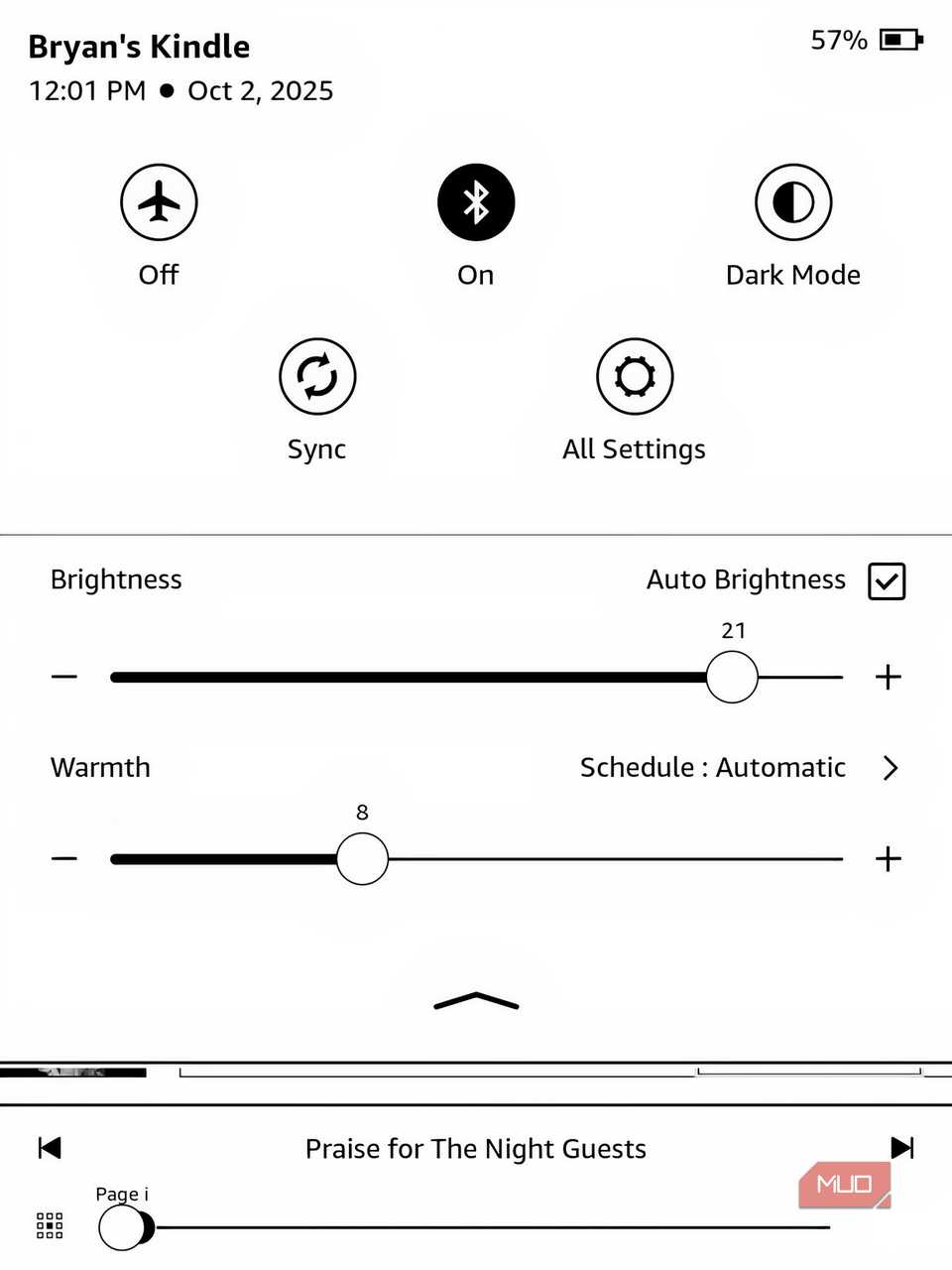
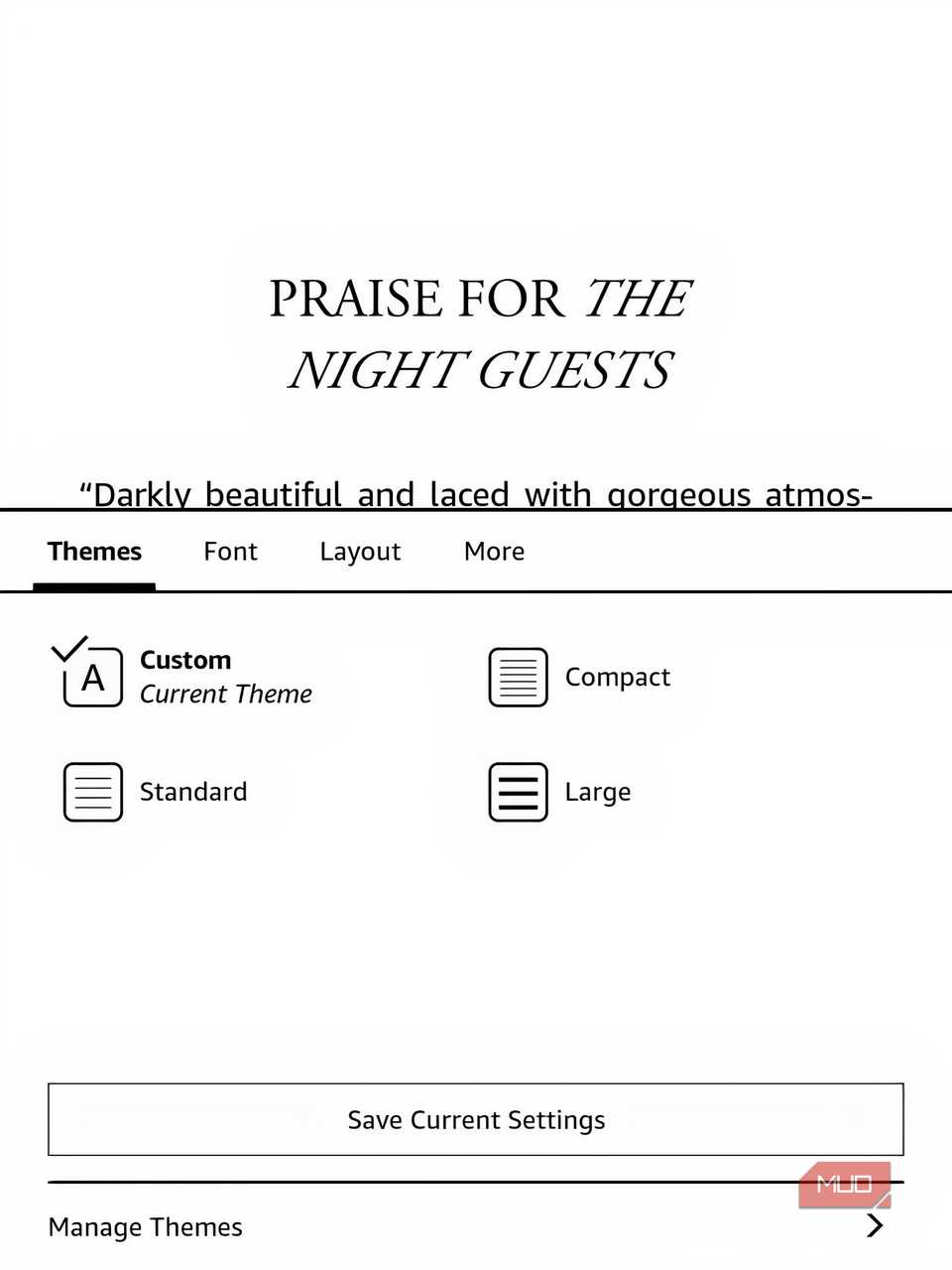
چندین روش دیگر برای تقویت تجربه Kindle وجود دارد و متناسب با ترجیحات شخصی شما است. اولین اصلاحاتی که باید امتحان کنید تنظیم تنظیمات گرمای صفحه است که در مورد مدل های Kindle Paperwhite ، Oasis و ColorSoft صدق می کند. انتشار نور آبی از صفحه هنگام انتخاب یک رنگ زرد مایل به زرد کاهش می یابد ، که به حداقل رساندن فشار چشم در هنگام خواندن شب کمک می کند.
ویژگی های سفارشی سازی نمایش متن همچنین تجربه خواندن شما را بهبود می بخشد. شما می توانید اندازه های قلم و ترفندهای سبک را تنظیم کنید ، فاصله خط را تغییر داده و اندازه حاشیه ها و ترازهای پاراگراف را تغییر دهید. امکان همگام سازی موقعیت خواندن ، یادداشت ها و نکات برجسته بین همه دستگاه ها و برنامه های Kindle از طریق Whispersync نیز تجربه خواندن شما را بهبود می بخشد. این ویژگی شما را قادر می سازد ضمن حفظ موقعیت خواندن فعلی و تمام یادداشت های خود ، به چندین سیستم عامل دسترسی پیدا کنید.
شما همچنین باید از Highlighter Kindle استفاده کنید ، که باعث می شود با علامت گذاری آنها قسمت های مهم متن را انتخاب کنید. این ویژگی به شما امکان می دهد هر زمان که لازم باشد ، به محتوای مهم دسترسی پیدا کنید ، ضمن پیگیری همه بینش ها و ایده های ارزشمند که هنگام خواندن با آنها روبرو می شوید.
چندین نکته دیگر Kindle وجود دارد که باید در نظر بگیرید که تجربه شما بسیار تازه تر شود.
تغییر
تجربه Kindle هنگام بروزرسانی صفحه قفل برای نشان دادن جلد کتاب فعلی ، شخصی تر و کاربر پسند تر می شود. این ، همراه با سایر ویژگی های سفارشی سازی ، تجربه کلی را تقویت می کند و آن را جذاب تر می کند.